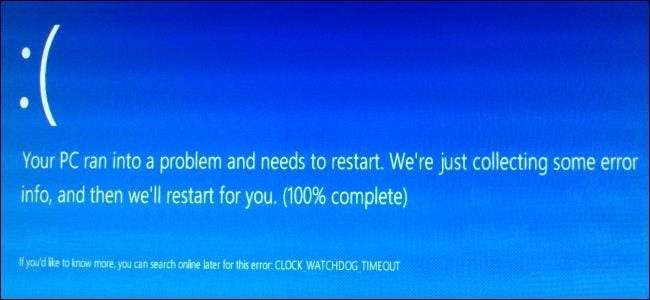
Wanneer Windows een blauw scherm geeft, worden geheugendumpbestanden gemaakt - ook wel crashdumps genoemd. Dit is waar de BSOD van Windows 8 het over heeft als het zegt dat het 'gewoon wat foutinformatie verzamelt'.
Deze bestanden bevatten een kopie van het computergeheugen op het moment van de crash. Ze kunnen worden gebruikt om het probleem te diagnosticeren en te identificeren dat in de eerste plaats tot de crash heeft geleid.
Soorten geheugendumps
VERWANT: Alles wat u moet weten over het blauwe scherm van de dood
Windows kan verschillende soorten geheugendumps maken. U kunt deze instelling openen door het Configuratiescherm te openen, op Systeem en beveiliging te klikken en vervolgens op Systeem te klikken. Klik op Geavanceerde systeeminstellingen in de zijbalk, klik op het tabblad Geavanceerd en klik op Instellingen onder Opstarten en herstellen.
Standaard is de instelling onder Foutopsporingsinformatie schrijven ingesteld op 'Automatische geheugendump'. Dit is wat elk type geheugendump eigenlijk is:
Volledige geheugendump: Een volledige geheugendump is het grootste type mogelijke geheugendump. Dit bevat een kopie van alle gegevens die door Windows in het fysieke geheugen worden gebruikt. Dus als je 16 GB RAM hebt en Windows 8 GB ervan gebruikt op het moment van de systeemcrash, zal de geheugendump 8 GB groot zijn. Crashes worden meestal veroorzaakt door code die in de kernelmodus draait, dus de volledige informatie, inclusief het geheugen van elk programma, is zelden bruikbaar - een kernelgeheugendump is meestal voldoende, zelfs voor een ontwikkelaar.
Kernel geheugendump: Een kernelgeheugendump zal veel kleiner zijn dan een volledige geheugendump. Microsoft zegt dat het doorgaans ongeveer een derde van het fysieke geheugen is dat op het systeem is geïnstalleerd. Zoals Microsoft zegt het :
“Dit dumpbestand bevat geen niet-toegewezen geheugen of enig geheugen dat is toegewezen aan toepassingen in de gebruikersmodus. Het bevat alleen geheugen dat is toegewezen aan de Windows-kernel en hardware-abstractieniveau (HAL), evenals geheugen dat is toegewezen aan kernelmodusstuurprogramma's en andere kernelmodusprogramma's.
Voor de meeste doeleinden is deze crashdump het nuttigst. Het is aanzienlijk kleiner dan de Complete Memory Dump, maar het laat alleen die delen van het geheugen weg die waarschijnlijk niet bij de crash betrokken zijn geweest. "
Kleine geheugendump (256 kb): Een kleine geheugendump is het kleinste type geheugendump. Het bevat heel weinig informatie - de blauwe scherminformatie, een lijst met geladen stuurprogramma's, procesinformatie en een beetje kernelinformatie. Het kan handig zijn om de fout te identificeren, maar biedt minder gedetailleerde foutopsporingsinformatie dan een kernelgeheugendump.
VERWANT: Hoe groot moet uw paginabestand of swappartitie zijn?
Automatische geheugendump: Dit is de standaardoptie en het bevat exact dezelfde informatie als een kernelgeheugendump. Microsoft zegt dat , wanneer het paginabestand is ingesteld op een door het systeem beheerde grootte en de computer is geconfigureerd voor automatische geheugendumps, "Windows stelt de grootte van het wisselbestand groot genoeg in om ervoor te zorgen dat een kernelgeheugendump meestal kan worden vastgelegd." Zoals Microsoft opmerkt, zijn crashdumps een belangrijke overweging wanneer beslissen hoe groot het paginabestand moet zijn . Het paginabestand moet groot genoeg zijn om de geheugendata te bevatten.
(geen): Windows veroorzaakt geen geheugendumps wanneer het crasht.
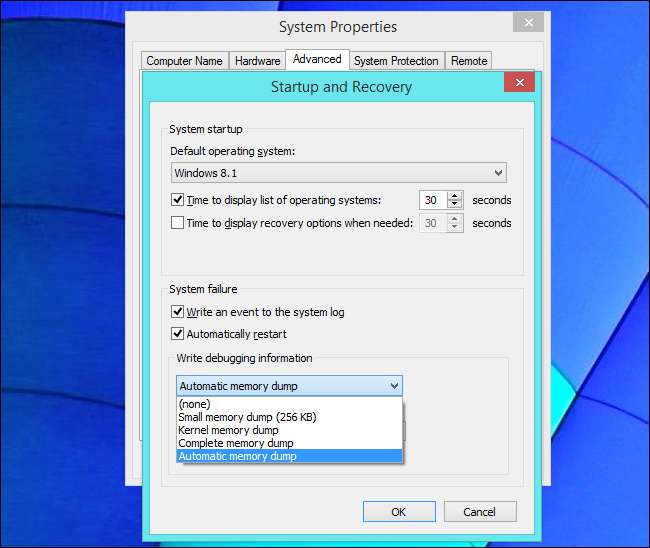
Geheugendumps zijn voor ontwikkelaars
Deze dumpbestanden zijn er om u informatie te geven over de oorzaak van de systeemcrash. Als u een Windows-ontwikkelaar bent die aan hardwarestuurprogramma's werkt, kan de informatie in deze geheugendumpbestanden u helpen de reden vast te stellen waarom uw hardwarestuurprogramma's ervoor zorgen dat een computer een blauw scherm krijgt en het probleem oplossen.
Maar u bent waarschijnlijk gewoon een normale Windows-gebruiker, niet iemand die hardwarestuurprogramma's ontwikkelt of bij Microsoft aan de Windows-broncode werkt. Crashdumps zijn nog steeds nuttig. U hebt ze misschien zelf niet nodig, maar u moet ze mogelijk naar een ontwikkelaar sturen als u een probleem ondervindt met software- of hardwarestuurprogramma's op laag niveau op uw computer. Bijvoorbeeld, De website van Symantec zegt dat "Symantec Development vaak een volledige geheugendump van een getroffen systeem nodig heeft om de oorzaak van de crash te achterhalen." De crashdump kan ook handig zijn als u een probleem ondervindt met Windows zelf, aangezien u deze mogelijk naar Microsoft moet sturen. De ontwikkelaars die verantwoordelijk zijn voor de software kunnen de geheugendump gebruiken om precies te zien wat er op uw computer gebeurde op het moment van de crash, zodat ze het probleem hopelijk kunnen achterhalen en oplossen.
Minidumps versus geheugendumps
Minidump-bestanden zijn voor vrijwel iedereen nuttig omdat ze basisinformatie bevatten, zoals de foutmelding die is gekoppeld aan een blauw scherm van overlijden. Ze worden standaard opgeslagen in de map C: \ Windows \ Minidump. Beide typen dumpbestanden hebben de bestandsextensie .dmp.
Zelfs als je systeem is geconfigureerd om een kernel, volledige of automatische geheugendump te maken, krijg je zowel een minidump als een groter MEMORY.DMP-bestand.
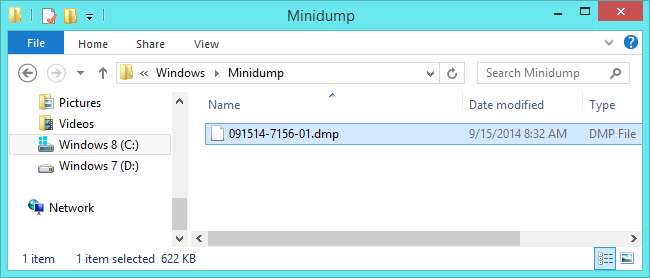
Tools zoals BlueScreenView van Nirsoft kan de informatie in deze minidmp-bestanden weergeven. U kunt de exacte stuurprogrammabestanden zien die bij een crash zijn betrokken, zodat u de oorzaak van het probleem kunt achterhalen. Omdat minidumps zo handig en klein zijn, raden we u aan om de instelling voor de geheugendump nooit op "(geen)" te zetten. Configureer in ieder geval uw systeem om kleine geheugendumps te maken. Ze nemen niet veel ruimte in beslag en helpen je als je ooit een probleem tegenkomt. Zelfs als u niet weet hoe u zelf informatie uit het minidump-bestand kunt halen, kunt u softwaretools en mensen vinden die de informatie hier kunnen gebruiken om uw systeemprobleem op te sporen en op te lossen.
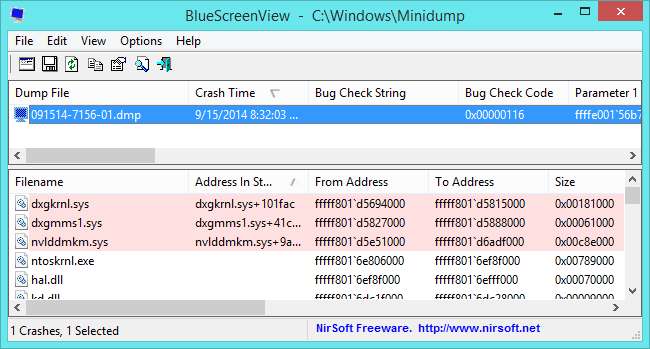
Grotere geheugendumps zoals kernelgeheugendumps en volledige geheugendumps worden standaard opgeslagen in C: \ Windows \ MEMORY.DMP. Windows is zo geconfigureerd dat dit bestand elke keer dat er een nieuwe geheugendump wordt gemaakt, wordt overschreven, dus u mag slechts één MEMORY.DMP-bestand hebben dat ruimte in beslag neemt.
Hoewel zelfs gemiddelde Windows-gebruikers minidumps kunnen gebruiken om de oorzaak van blauwe schermen te achterhalen, wordt het MEMORY.DMP-bestand zeldzamer gebruikt en is het niet nuttig tenzij u van plan bent het naar een ontwikkelaar te sturen. U hoeft de foutopsporingsinformatie in een MEMORY.DMP-bestand waarschijnlijk niet te gebruiken om een probleem zelf te identificeren en op te lossen.
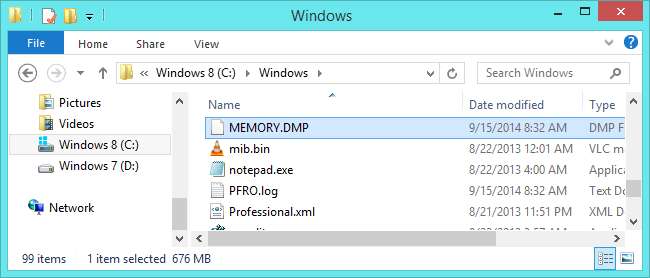
Verwijder geheugendumps om ruimte vrij te maken
VERWANT: 7 manieren om ruimte op de harde schijf vrij te maken in Windows
U kunt deze .dmp-bestanden verwijderen om ruimte vrij te maken, wat een goed idee is omdat ze erg groot kunnen zijn.Als uw computer een blauw scherm heeft, heeft u mogelijk een MEMORY.DMP-bestand van 800 MB of meer dat ruimte inneemt op uw systeemstation.
Windows helpt u deze bestanden automatisch te verwijderen. als jij gebruik het hulpprogramma Schijfopruiming en hem vertellen systeembestanden op te schonen, ziet u beide soorten geheugendumps in de lijst verschijnen. CCleaner en andere soortgelijke tools kunnen ook automatisch geheugendumps verwijderen. U hoeft niet in uw Windows-map te graven en ze met de hand te verwijderen.
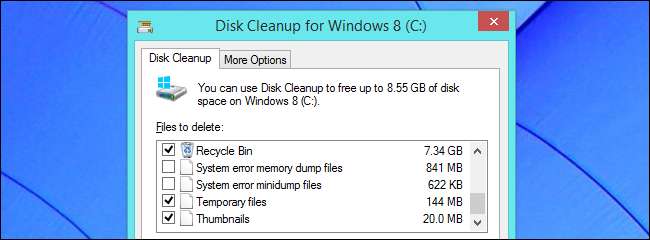
Kortom, grotere geheugendumpbestanden zijn niet erg handig, tenzij u van plan bent ze naar Microsoft of een andere softwareontwikkelaar te sturen, zodat ze een blauw scherm op uw systeem kunnen herstellen. Kleinere minidump-bestanden zijn nuttiger omdat ze essentiële informatie over systeemcrashes bevatten.
Afbeelding tegoed: Thawt Hawthje op Flickr







